国旅手游网提供好玩的手机游戏和手机必备软件下载,每天推荐精品安卓手游和最新应用软件app,并整理了热门游戏攻略、软件教程、资讯等内容。欢迎收藏
网友宿命提问:photoshop处理过的
??使用Photoshop处理图片后需要恢复原样,该怎么操作恢复呢?下面这篇教程就带来了Photoshop中将已处理图片恢复原样的详细操作步骤。
??打开Photoshop软件,导入图片,进行编辑,这时想要还原初始图像。
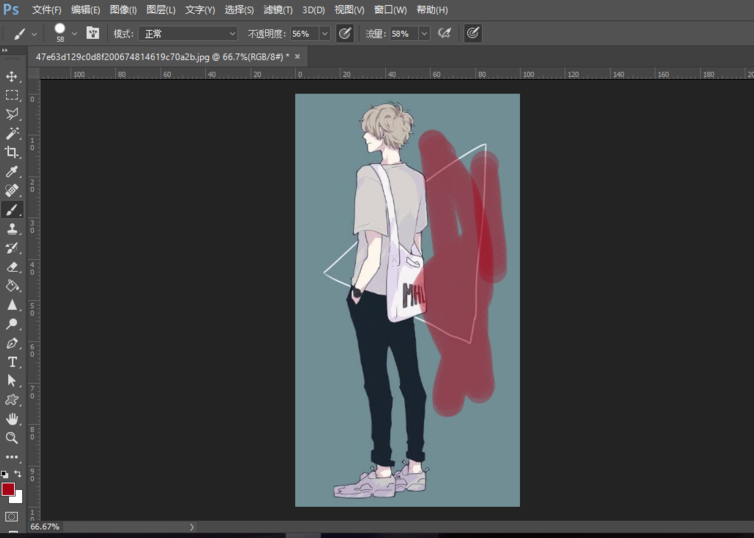
??方法1:
??按键盘上的F12,即可恢复原始图像。
??方法2:
??点击菜单栏的文件——恢复,效果也是一样的。
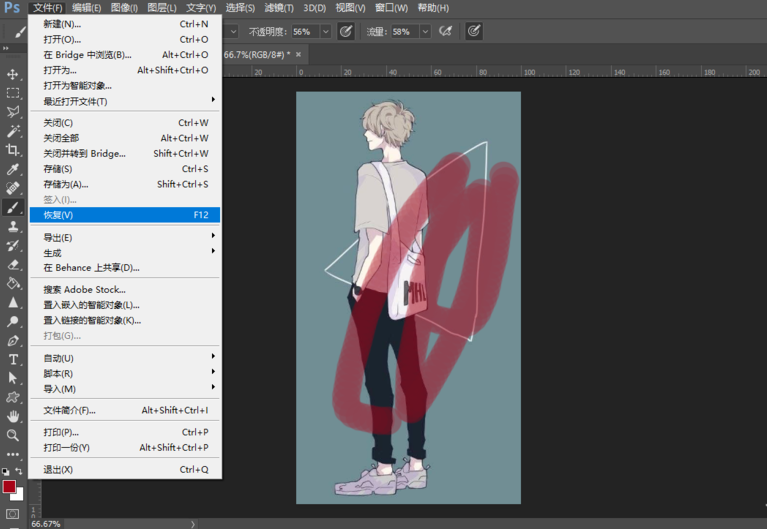
??方法3:
??点击菜单栏的窗口——历史记录。
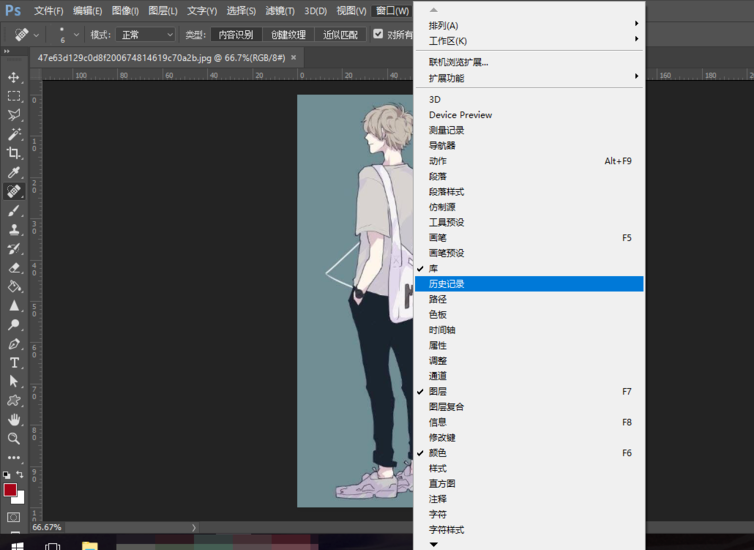
??打开历史记录面板,用鼠标点击最初的图像,即可恢复成原始图像。
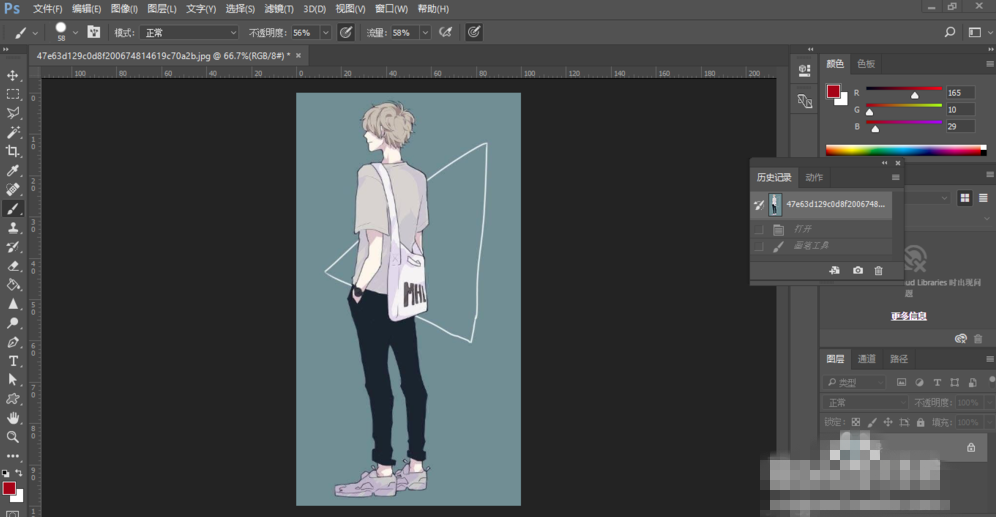
??上文就是小编为你们带来的Photoshop中将已处理图片恢复原样的详细操作步骤,希望你们能够喜欢。
关于《Photoshop中将已处理图片恢复原样的详细操作步骤》相关问题的解答成眠小编就为大家介绍到这里了。如需了解其他软件使用问题,请持续关注国旅手游网软件教程栏目。
版权声明:本文内容由互联网用户自发贡献,该文观点仅代表作者本人。本站仅提供信息存储空间服务,不拥有所有权,不承担相关法律责任。如果发现本站有涉嫌抄袭侵权/违法违规的内容,欢迎发送邮件至【1047436850@qq.com】举报,并提供相关证据及涉嫌侵权链接,一经查实,本站将在14个工作日内删除涉嫌侵权内容。
本文标题:【photoshop中将已处理恢复原样的详细操作步骤为[photoshop中将已处理恢复原样的详细操作步骤包括]】
本文链接:http://www.citshb.com/class321006.html
